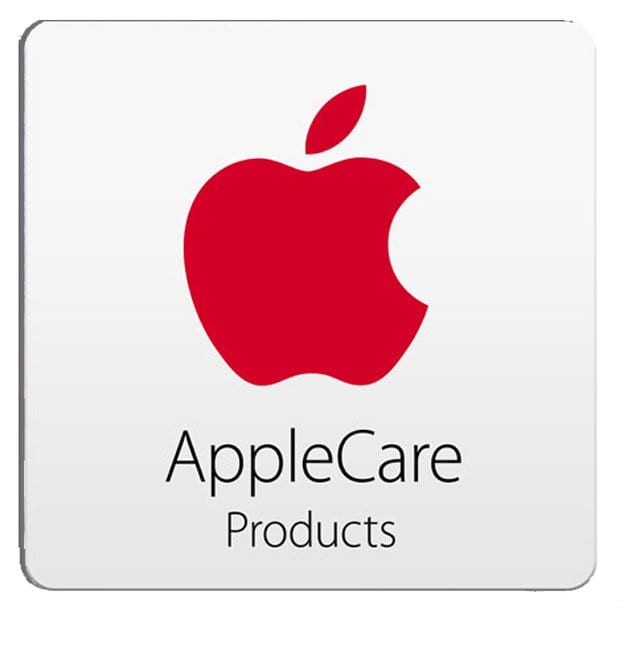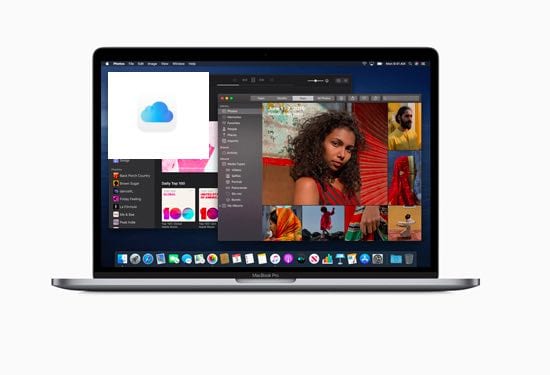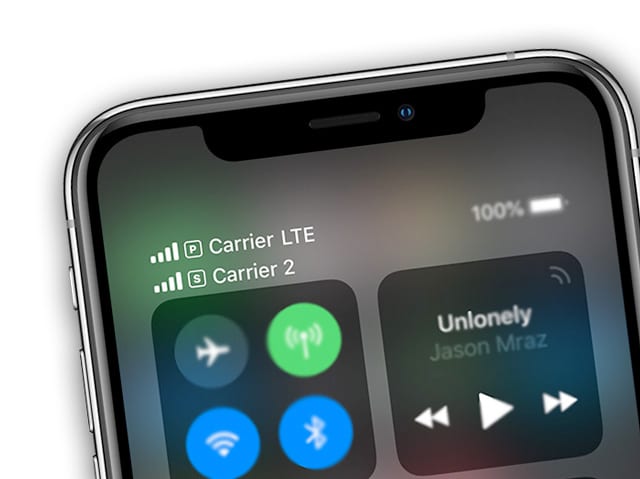Apple Watch не подключаются к Wi-Fi, как исправить

СВЯЗАННЫЙ
Информация о входящем звонке на Apple Watch отображается неправильно
Тактильные характеристики Apple Watch не работают, как исправить
Как избавиться от управления музыкой на Apple Watch
Если у вас возникают проблемы с Wi-Fi на Apple Watch, вот несколько простых советов, которые могут помочь вам решить эту проблему.
Совет – # 1 Сначала убедитесь, что вы не настроили свой iPhone и Apple Watch для отражения включения режима полета:
- На вашем iPhone в приложении «Часы» выберите: «Мои часы» (вкладка)> «Общие»> «Режим полета» – выключите зеркальное отображение iPhone.
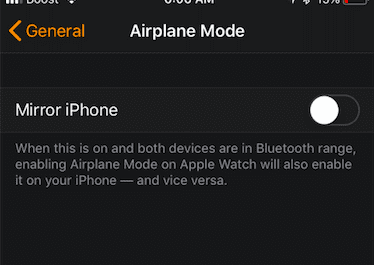
Совет №2 Убедитесь, что вы используете совместимую сеть Wi-Fi. Согласно Apple,
Совместимый Wi-Fi для Apple Watch
Ваши Apple Watch могут подключаться к сети Wi-Fi:
- Если ваш iPhone при подключении к часам через Bluetooth уже был подключен к сети раньше.
- Если сеть Wi-Fi – 802.11b / g / n 2,4 ГГц.
Например, ваши Apple Watch не будут подключаться к Wi-Fi 5 ГГц или общедоступным сетям, требующим входа в систему, подписок или профилей.
Важно помнить об этом и убедиться, что вы пытаетесь подключиться к совместимой сети Wi-Fi.

Прежде чем приступить к выполнению следующих шагов, убедитесь, что вы записали следующее и держите его под рукой.
- Имя вашей сети Wi-Fi
- Тип шифрования, который он использует
- Ваш пароль Wi-Fi
- Убедитесь, что ваши часы заряжены
Действия по устранению проблем с Wi-Fi на Apple Watch
Убедитесь, что ваш iPhone подключен к сети Wi-Fi, а Apple Watch подключены к iPhone через Bluetooth. Выполните следующие действия:
Шаг 1 На вашем iPhone нажмите «Настройки»> «Wi-Fi».
Шаг 2 Нажмите на значок «i» справа от записи о вашем текущем Wi-Fi-соединении;
Шаг 3 На следующем экране нажмите «Забыть эту сеть».
Подожди минутку.
Шаг – 4 Нажмите на Настройки> Wi-Fi. Отключите и включите Wi-Fi на вашем iPhone, переключив настройку.
Шаг – 5 Подключите iPhone к сети Wi-Fi 2,4 ГГц. При появлении запроса введите свои учетные данные Wi-Fi.
Шаг – 6 После повторного подключения iPhone подождите некоторое время, чтобы информация передалась часам.
Шаг – 7 Проверьте способность часов подключаться к сети, переведя iPhone в режим полета (через Центр управления или через Настройки> Режим полета).
Шаг – 8 На часах смахните вверх по циферблату, чтобы открыть Центр управления.
- На нем должно быть указано “Подключено” и отображается зеленый значок облака, указывающий, что устройство подключено к Wi-Fi.
- Проведите пальцем вниз еще раз, чтобы вернуться к циферблату
Шаг – 9 По завершении выведите iPhone из режима полета.
Приведенная выше последовательность действий удобна, если у вас возникли проблемы с Apple Watch, которые не подключаются к Wi-Fi.
Другое решение, которое временами работало, – это сбросить настройки сети на вашем iPhone а затем попробуйте подключить Apple Watch к Wi-Fi.
Пожалуйста, дайте нам знать в комментариях ниже, если у вас есть какие-либо вопросы или если вы хотите поделиться дополнительными советами, которые сработали для вас.